Utiliser le Gestionnaire de serveur
Au lieu d’utiliser Windows Admin Center, les administrateurs informatiques de Contoso souhaitent utiliser une console intégrée standard pour gérer les groupes d’ordinateurs serveurs. Vous décidez d’examiner Gestionnaire de serveur. Gestionnaire de serveur est la console de gestion intégrée familière à la plupart des administrateurs de serveurs.
Vue d’ensemble
Vous pouvez utiliser la version actuelle de Gestionnaire de serveur pour gérer le serveur local et gérer à distance jusqu’à 100 serveurs supplémentaires.
Notes
Ce nombre dépend de la quantité de données que vous demandez à partir des serveurs gérés et des ressources matérielles et réseau disponibles pour le système exécutant Gestionnaire de serveur.
Dans la console Gestionnaire de serveur, vous devez ajouter manuellement les serveurs distants que vous souhaitez gérer. Les administrateurs informatiques utilisent souvent Gestionnaire de serveur pour gérer à distance les installations Server Core.
Notes
Le Gestionnaire de serveur est inclus avec RSAT pour Windows 10. Vous ne pouvez toutefois l’utiliser que pour gérer des serveurs distants. Vous ne pouvez pas utiliser Gestionnaire de serveur pour gérer des systèmes d’exploitation clients.
Gestionnaire de serveur s’ouvre initialement sur un tableau de bord qui permet d’accéder rapidement à :
- Configuration du serveur local.
- Ajout de rôles et de fonctionnalités.
- Ajout d'autres serveurs à gérer.
- Création d’un groupe de serveurs.
- Connexion de ce serveur aux services cloud.
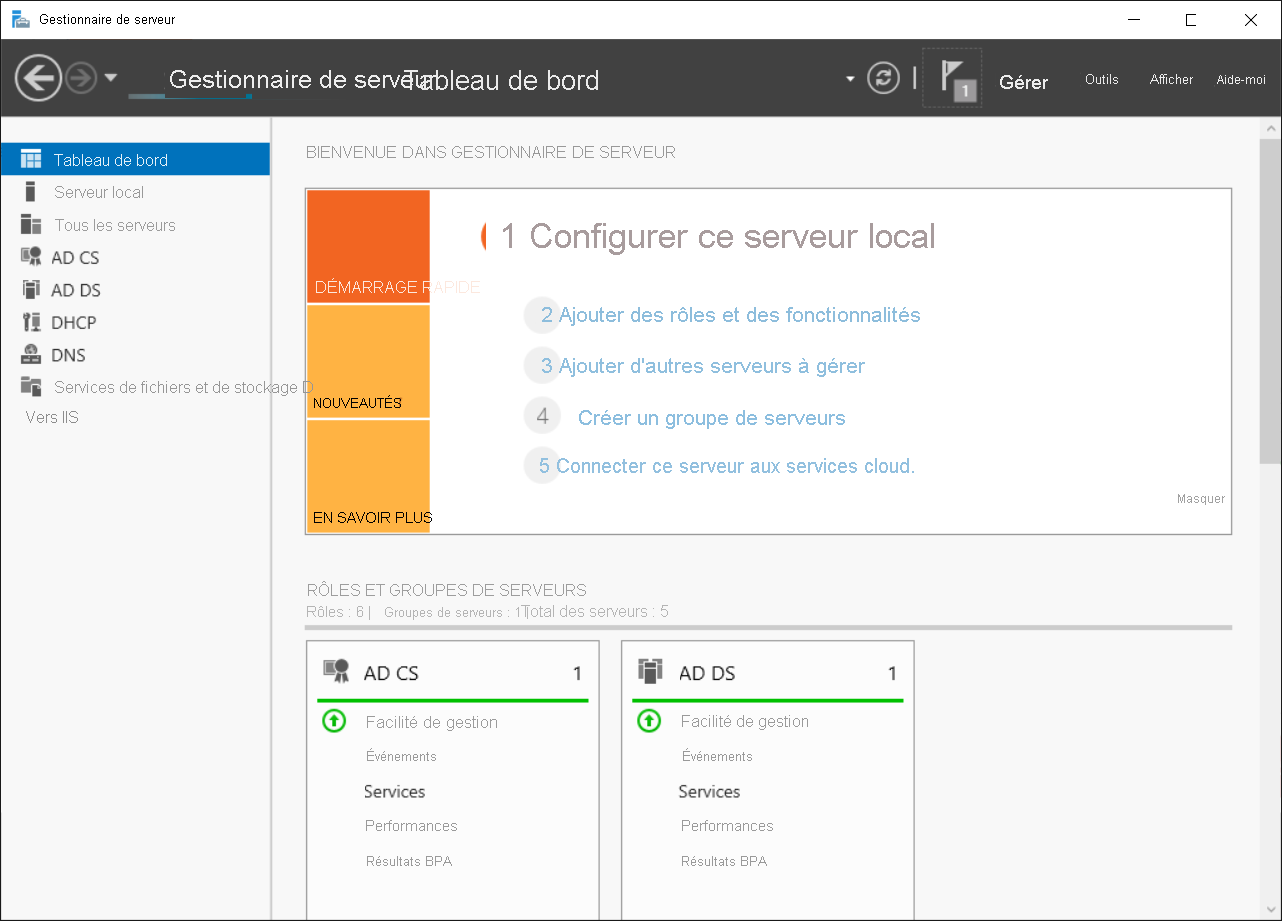
Remarque
Le tableau de bord fournit des liens vers des articles basés sur le web sur les nouvelles fonctionnalités de Gestionnaire de serveur et des liens pour en savoir plus sur les solutions Microsoft.
Gestionnaire de serveur contient une section pour les propriétés du serveur local. À partir du nœud du serveur local, vous pouvez exécuter différents types de configurations initiales similaires à ceux que vous pouvez configurer avec l’outil Sconfig, notamment :
- Nom de l’ordinateur et appartenance au domaine
- Paramètres du Pare-feu Windows
- Bureau à distance
- Paramètres réseau
- Paramètres de Windows Update
- Fuseau horaire
- Activation de Windows
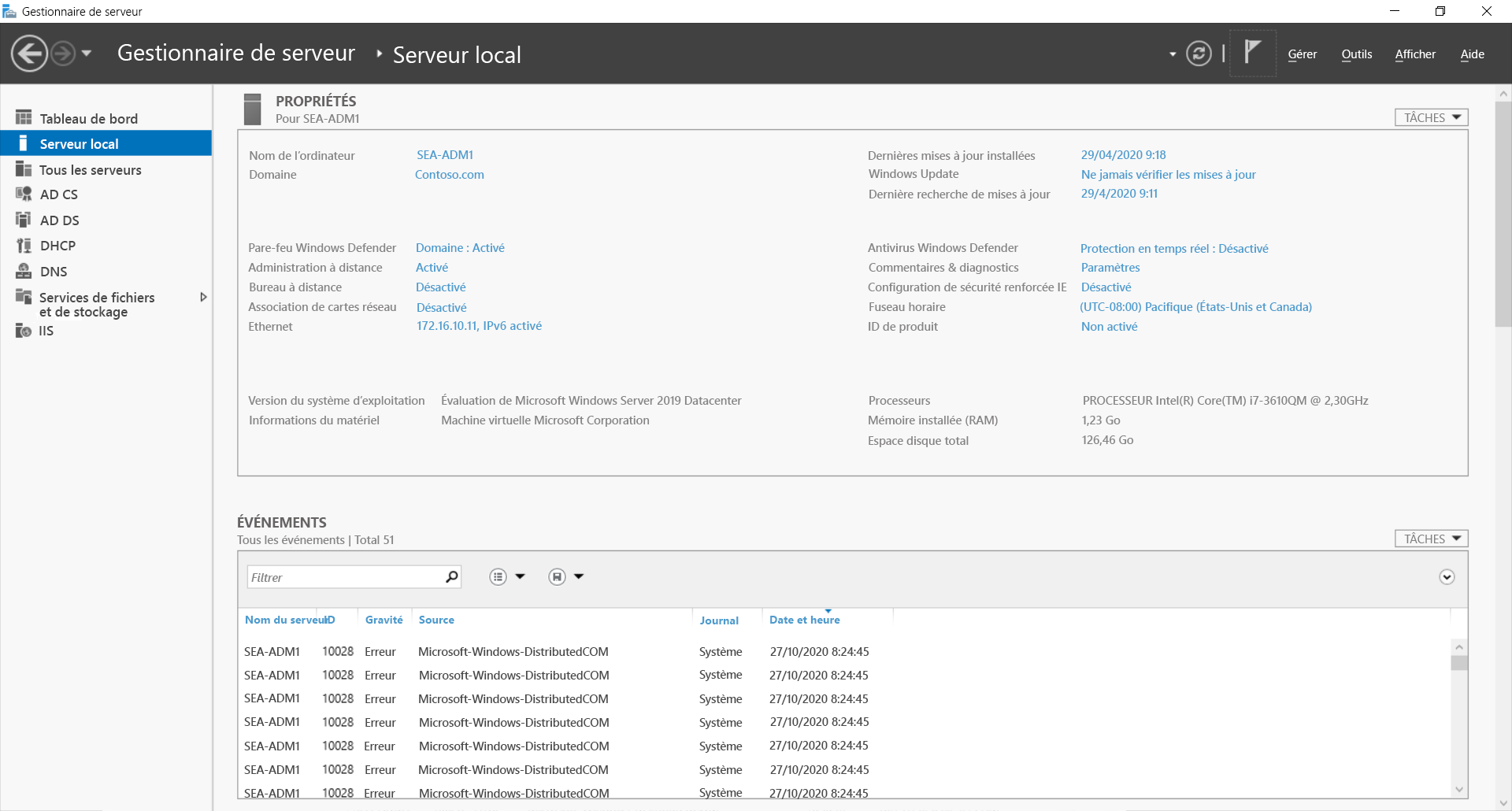
Cette section fournit également des informations de base sur le matériel, telles que :
- Version du système d'exploitation
- Informations sur le processeur
- Quantité de mémoire
- Espace disque total
Il existe également des sections pour :
- Interrogation de journaux d’événements spécifiques pour différents niveaux de gravité d’événement sur une période spécifique.
- Surveillance de l’état des services et arrêt et démarrage des services.
- Analyse des meilleures pratiques pour déterminer si les rôles fonctionnent correctement sur vos serveurs.
- Affichage de l’Analyseur de performances qui vous permet de définir des seuils d’alerte sur le processeur et la mémoire.
- Liste des rôles et fonctionnalités installés avec la possibilité d’en ajouter et d’en supprimer.
Le volet de navigation fournit un lien vers d’autres rôles installés sur le serveur, qui fournissent des informations sur des rôles spécifiques tels que les événements liés à ce rôle. Dans certains cas, vous observerez un sous-menu qui vous permet de configurer des aspects relatifs au rôle, tels que les services de fichiers et de stockage, ainsi que les Services Bureau à distance.